
发布时间:2015-03-04 09: 48: 43
上一篇小编主要是教大家如何替换模板素材,看完后大家都觉得对这篇时间轴视频很漂亮,很想学习如何制作,今天小编就为大家一一详解具体的步骤。
操作步骤:
1、打开会声会影x7编辑器,将素材导入到媒体库中;
2、打开轨道编辑器,将覆叠轨的数量调整到20;
3、在覆叠轨1中插入一个loading的小动画,动画可以自己利用会声会影x7自己制作,将其调整到项目大小,使其作为背景;
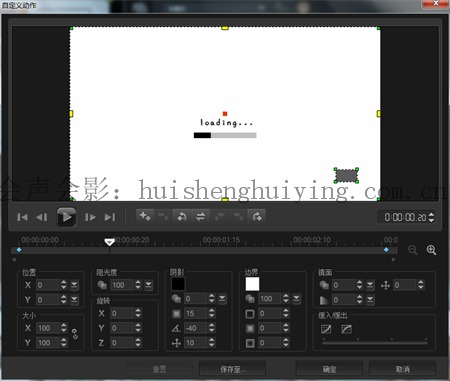
4、在覆叠轨2中插入一张图片素材,为其添加“视频摇动与缩放”滤镜,设置的参数如下:第一帧的参数为:101%,在20帧的位置添加一个关键帧,设置参数同末尾帧一样同为:121%,停靠都是居中的,设置完,点击“确定”;

5、右击鼠标选择“自定义动作”,设置位置为:X=-22,Y=70;大小都为20,首尾帧的参数一致,点击确定;
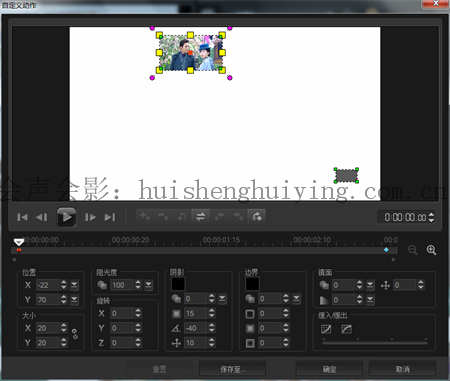
6、在覆叠轨3中插入一个白色的色块,右击鼠标选择“自定义动作”,位置大小的参数同覆叠轨2中的素材一致,此外设置它的阻光度为30,完成后,点击确定
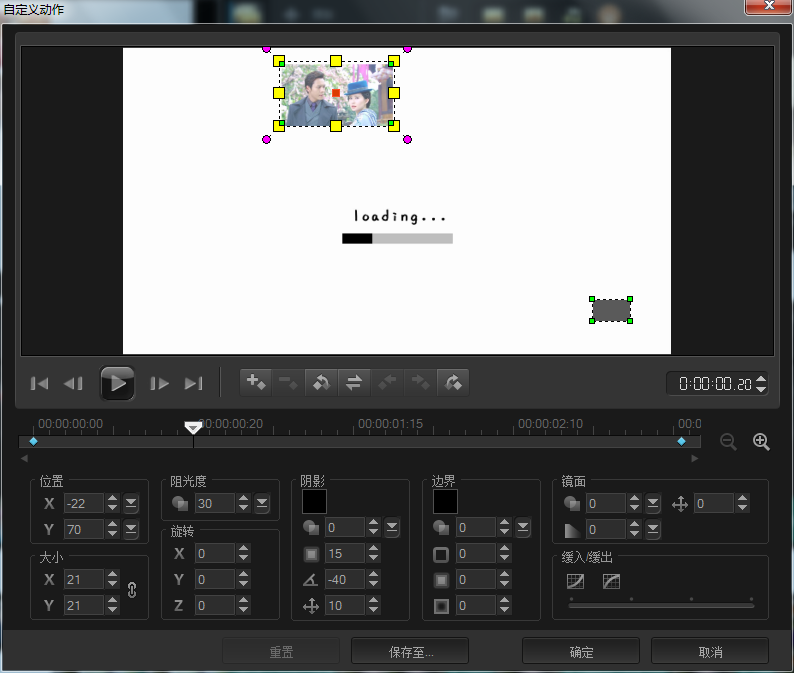
7、复制覆叠轨2中的素材,分别粘贴到覆叠轨4、6、8中,而后修改“自定义动作”中位置参数,使其成为如下图的排列
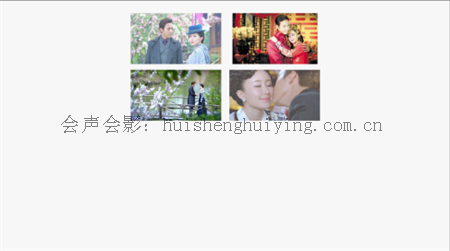
8、同样复制覆叠轨4、6、8中的素材的位置参数分别粘贴到覆叠轨5、7、9中,点击确定
9、爱的时间轴中花是不可缺少的元素,但是有没有适合的动态花朵素材,没关系,可以自己制作,首先用PS将中意的花朵的背景去掉只留下花朵,然后将其插覆叠轨中,通过“自定义动作”设置花朵飘落的路径,例如在覆叠轨10中插入一个花朵素材,点击“自定义动作”,设置参数如下,起始帧:大小:X=Y=0,在10帧的位置添加一个关键帧,大小设置为:X=Y=20,在2.24秒添加一个关键帧,设置大小为:X=Y=20,Z轴旋转 -90 ,末尾帧的大小参数为:0 ,在Z轴依旧是 -90 的旋转,设置完成后,点击确定
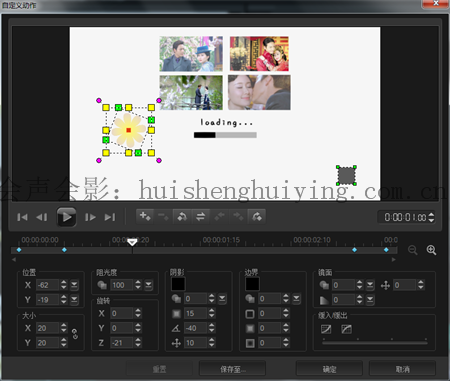
10、在覆叠轨11-17中分别插入花朵素材,并按照步骤9的设置方法来设置,可以多添加一些关键帧跟修改素材大小,最终效果如下

11、点击“标题按钮”,双击预览屏幕,输入:http://www.huishenghuiying.com.cn,右击鼠标,选择“自定义动作”,设置起始帧的阻光度为:0,在4帧的位置添加一个关键帧,设置阻光度为100,末尾帧阻光度也为100,
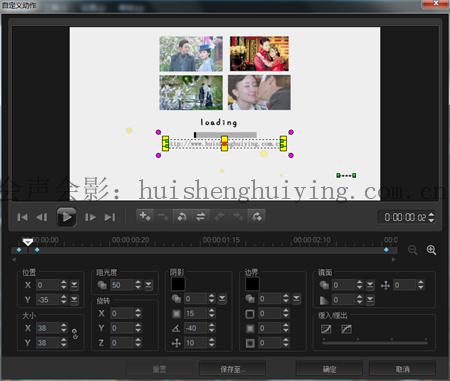
12、在覆叠轨19中同样输入文字,标明时间,人物都可以,设置方法同步骤11,只要将关键帧往后稍移几帧位置即可,使其形成逐渐出现的效果;
13、在覆叠轨1中插入另一张素材,将其调整到项目大小,替代之前的背景
14、在覆叠轨2中插入一个白色的色块,将其调整到项目大小,而后右击鼠标选择“自定义动作”,设置首尾帧的参数的阻光度为80,点击确定
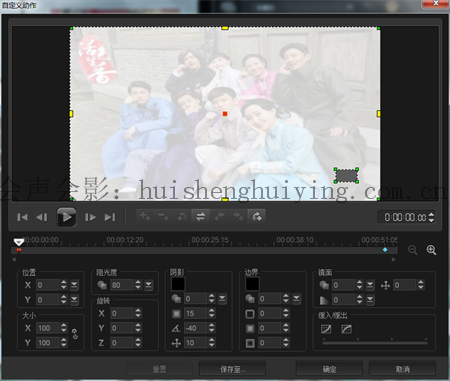
15、复制刚刚完成好的前一段中覆叠轨2至覆叠轨9中的素材,分别依次粘贴在覆叠轨3-10中;
16、选择覆叠轨3中的素材,打开“自定义设置”,参数设置为:起始帧参数不变,在10帧的位置添加一个关键帧,参数同起始帧一样,在20帧的位置添加一个另一个关键帧,位置参数变更为:X=-80,Y=-30,复制参数,粘贴到末尾帧,然后点击确定
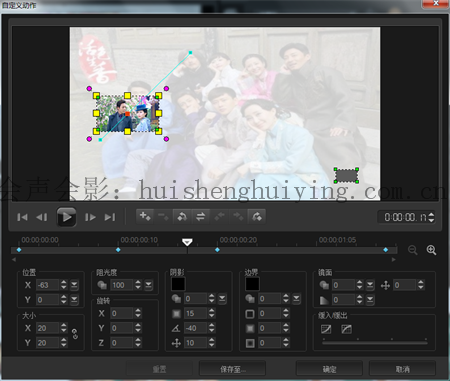
17、覆叠轨5中的素材,保持不变,覆叠轨7、9中同样与覆叠轨3中的素材做同样的动作,通过修改位置参数,使其形成整体移动的效果,完成后的效果如下
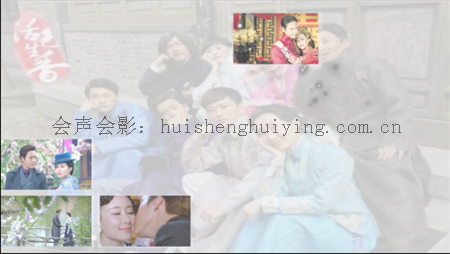
18、在覆叠轨16中插入一个黑色的竖条,打开“自定义动作”,设置大小为:X=Y=100,位置的参数:起始帧:X=0,Y=201,在5帧位置的关键帧:X=0,Y=146,在10帧的关键帧:X=0,Y=146,在20帧的关键帧:X=-58,Y=47,末尾帧的参数:X=-58,Y=47,设置完点击确定;
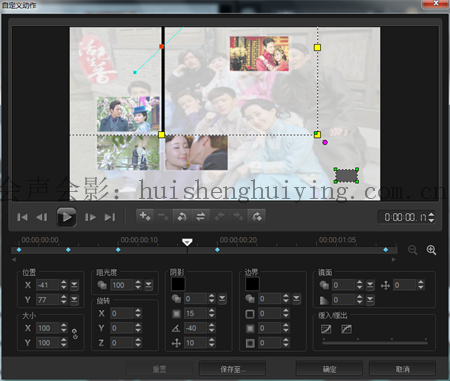
19、复制覆叠轨16中的竖条,分别粘贴在覆叠轨17、18中,然后用两个横条替换掉,设置横条大小即可,完成后效果如下
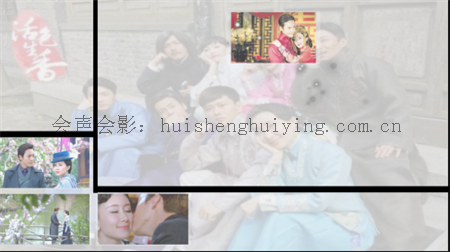
20、复制左侧的两张素材,分别插入覆叠轨3、4中,
21、选择覆叠轨3中素材,为其添加“色彩平衡”滤镜,点击“自定义滤镜”,在弹出的设置栏中设置:红:127,绿:0,蓝:0,首尾帧的参数一致,点击确定;

22、选择覆叠轨4中素材,为其添加“色彩平衡”滤镜,点击“自定义滤镜”,在弹出的设置栏中设置:红:13,绿:71,蓝:0, 首尾帧的参数一致,点击确定;

23、覆叠轨5中复制之前覆叠轨5中的素材,打开“自定义动作”,起始帧不变,在10帧的位置添加一个关键帧,设置大小为50,复制参数,粘贴到末尾帧,点击确定

24、覆叠轨6中复制前一段中覆叠轨6的白色色块;
25、选择覆叠轨7中素材,为其添加“色彩平衡”滤镜,点击“自定义滤镜”,在弹出的设置栏中设置:红:43,绿:0,蓝:86,首尾帧的参数一致,点击确定;覆叠轨7中的素材比上面的素材,时间要稍稍长一点,为了衔接下面的变化
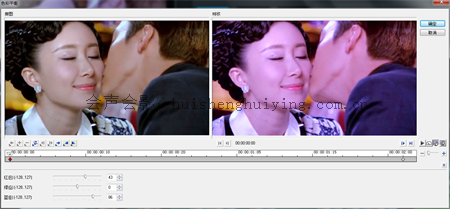
26、覆叠轨16、17、18中分别复制前一段中相对应的素材,将末尾帧的参数复制到起始帧,使其保持不变化状态;
由于教程全篇过长,所以暂时先放出上半段的教程,下半段会放置在明天的教程中。
展开阅读全文
︾
在视频剪辑中,画面的效果直接影响着视频的质量。设置合适的画面大小,不仅能够让观众获得更好的观感,也方便视频创作者传达自己想表达的内容。同时,保持画面的稳定性也是十分重要的。接下来我将为大家介绍:会声会影调节画面大小,会声会影怎么稳定画面。
查看详情遮罩帧是对素材本身加载并对素材进行部分遮挡、同时使素材被遮挡的部分变得透明、这个功能在会声会影视频制作的过程中有很重要的用途,下面小编就为大家分享收集到的650款漂亮实用的遮罩素材。
查看详情简单上手的视频软件能够帮助用户在入门初期少走弯路,节约视频制作时间,下面小编就为大家以下面的这款操作简单,功能强大的视频制作软件为例,来为大家演示下如何短时间内做出高质量的视频吧。
查看详情